Snimajte video, audio, igranje i web kameru za jednostavno snimanje dragocjenih trenutaka.
VOB Format datoteke 101: Što je to i kako ga reproducirati
Razmišljate li o tome kakva se magija krije iza kulisa DVD-a? Nalazi se u VOB formatu datoteke! Djeluje kao okosnica DVD video sadržaja, pokrivajući ne samo vizualni dio, već i audio, titlove i izbornike. Što više možete očekivati od VOB datoteke? Kako ga možete otvoriti i reproducirati na svom računalu? Pronađite svoje odgovore ovdje! Ovaj će post temeljito proći kroz .vob datoteku kako biste znali njezinu funkciju, kako je reproducirati i još mnogo toga. Uskočite sada u svijet VOB datoteka.
Popis vodiča
Detaljna definicija VOB formata datoteke Kako otvoriti VOB datoteke na Windows/Mac Najbolji način za pretvaranje VOB u MP4 za reprodukciju na svim uređajimaDetaljna definicija VOB formata datoteke
Što je VOB datoteka? Zamislite da sjedite i uživate u svom najdražem DVD filmu. Ono što možda ne shvaćate je da VOB format datoteke radi iza tih kulisa. Kao što je već spomenuto, to je zloglasni heroj DVD-a, koji pokriva video, audio, titlove i informacije o izborniku u mini datoteku.
Širok raspon formata. Mrežni alat ima širok niz podržanih formata, od uobičajenih dokumenata do određenih vrsta medijskih datoteka.
VOB format datoteke napravljen je točno za DVD-ove, radi s vašim video zapisima visoke kvalitete i brojnim audio zapisima—vrhunski za svaki put kada želite gledati film na različitim jezicima ili sadržavati titlove. Iako se možda ne koriste tako općenito u digitalnim preuzimanjima, ipak igraju utjecajnu ulogu za vas kada je riječ o očuvanju kvalitete DVD sadržaja.
Jeste li ikada pokušali reproducirati .vob datoteku na računalu i naišli na probleme? Ako je tako, imajte na umu da nemaju svi programi ili playeri podršku za ovaj format. Ali ne brinite! Nakon što shvatite što je VOB format datoteke, znat ćete više o tome kako možete uživati u svom omiljenom DVD sadržaju bilo kada i bilo gdje.
Kako otvoriti VOB datoteke na Windows/Mac
Sada znate što je VOB format datoteke! Kako ga onda možete otvoriti na računalu? Bez obzira koristite li svoje Windows računalo ili Mac, nekoliko playera vam može pomoći da otvorite i reproducirate ovu VOB datoteku u trenu. Evo tri najbolje opcije:
1. 4Easysoft Blu-ray player
Ovo prvo besplatni VOB player upravo ovdje imenovani 4Easysoft Blu-ray player, napravljen je posebno za fizičke medije, ali je također kompetentan za reprodukciju digitalnih datoteka. Sveobuhvatni player nudi samo visokokvalitetnu 4K video reprodukciju, osiguravajući da se vaša .vob datoteka može gledati samo sa zapanjujućim detaljima i jasnoćom. Osim što je jednostavan za rukovanje zbog svog prijateljskog sučelja, donosi vam više mogućnosti prilagodbe za vaše poboljšano iskustvo gledanja, uključujući podesive efekte, glasnoću zvuka, snimanje zaslona i tako dalje.
Značajke:
• Pruža izvanredne detalje za vaše VOB datoteke, MP4, AVI, DVD, Blu-ray itd.
• Dizajnirano s jednostavnošću, što vam omogućuje laku navigaciju kroz vašu medijsku biblioteku
• Podržava nastavak reprodukcije kako biste se vratili na dio koji ste prekinuli gledati.
• Koristite napredne video i audio tehnologije kako biste osigurali reprodukciju visoke kvalitete.
Što nam se sviđa:
• Ovaj player podržava brojne video formate.
• Prikazujte samo impresivnu 4K i HD video reprodukciju.
• Savršeno radi s vašim fizičkim zbirkama medija.
Što nam se ne sviđa:
• Ne pokriva strujanje putem mreže.
• To je program koji se plaća kako biste mogli uživati u svim njegovim značajkama.
2. VLC Media Player
VLC vam, s druge strane, nudi opsežnu biblioteku kodeka, što vam omogućuje reprodukciju gotovo svih video i audio formata bez potrebe za dodatnim preuzimanjem kodeka. Koji god format ubacite, kao što je VOB format datoteke, njegova moćna reprodukcija će odmah započeti. Unatoč tome što je među najstarijim napravljenim playerima, ovaj slavni VLC još uvijek je jedan od omiljenih izbora kako običnih tako i profesionalnih gledatelja na Windowsima i Macu.
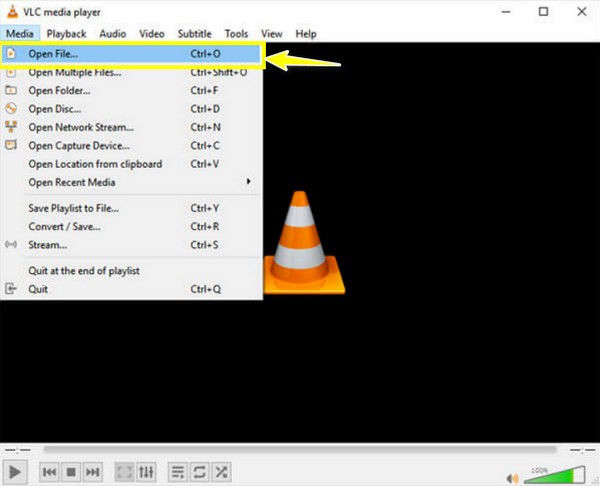
Što nam se sviđa:
• Omogućuje podešavanje brzine, primjenu videofiltara i više.
• Za reprodukciju nekoliko vrsta datoteka nisu potrebni dodatni kodeci.
• Nema skrivenih naknada kako bi bilo dostupno svima.
Što nam se ne sviđa:
• Uključuje samo nekoliko organizacijskih značajki.
• Većina korisnika žalila se na greške ili zastajkivanje.
3. Media Player
Ovaj predinstalirani player u sustavu Windows, Media Player, sadrži biblioteku medija u kojoj možete sortirati svoje medije. Stoga možete brzo locirati i pokrenuti željenu reprodukciju multimedijskih sadržaja, osobito velikih kolekcija. Iako ne otvara sve video formate koje možda imate, bez ikakvih problema može obraditi VOB format datoteke; samo morate imati na umu da ako imate problema s reprodukcijom, koristite dodatne kodeke.
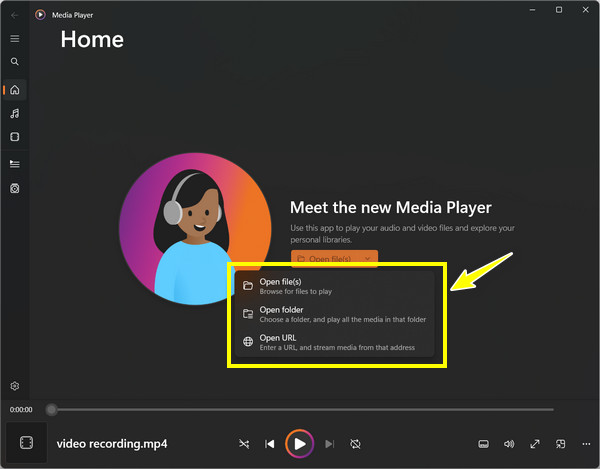
Što nam se sviđa:
• Ugrađena medijska biblioteka može organizirati vaše medijske zbirke.
• Omogućuje kontinuiranu reprodukciju nekoliko VOB datoteka.
Što nam se ne sviđa:
• Sadrži manji raspon podržanih formata.
• Može se činiti kao zastarjeli program od nekih modernih playera.
Najbolji način za pretvaranje VOB u MP4 za reprodukciju na svim uređajima
Možda biste željeli izbjeći te probleme s reprodukcijom VOB datoteka? Što trebate učiniti? Srećom, 4Easysoft Total Video Converter dolazi u pomoć! Kako biste zaustavili gnjavažu oko određivanja koji su uređaji i uređaji za reprodukciju kompatibilni s VOB datotekama, zašto ih ne biste pretvorili u široko podržan MP4 format? Pomoću ovog pretvarača možete brzo transformirati VOB u MP4 u samo nekoliko klikova, ali još uvijek štitite izvornu kvalitetu. Želite točno rješenje? To nije problem s ovim pretvaračem jer donosi više prilagodljivih izlaznih postavki, kao što su razlučivost, brzina prijenosa, broj sličica u sekundi i još mnogo toga kako bi vaš konačni proizvod bio usklađen s vašim željama.

Sačuvajte izvornu kvalitetu svojih videozapisa tijekom procesa pretvorbe.
Upotrijebite napredno kodiranje za brzu konverziju.
Postavke izlaza koje se mogu kontrolirati, npr. razlučivost, brzina prijenosa kvalitete i tako dalje.
Može obraditi nekoliko VOB formata datoteka istovremeno, štedeći vrijeme i trud.
100% Sigurno
100% Sigurno
Korak 1Učitajte svoju VOB datoteku/e u prozor jednom 4Easysoft Total Video Converter pokreće se na zaslonu vašeg računala; možete ciljati na gumb "Dodaj datoteke" ili na funkciju "povuci i ispusti".

Korak 2Za pretvaranje VOB-a u MP4, uđite u popis izbornika “Pretvori sve u” da biste vidjeli sve dostupne formate. Odaberite "MP4" na kartici "Video" s željenim postavkama profila.

Ne zaboravite da možete promijeniti profil prema potrebi pomoću gumba "Prilagođeni profil". Dobijte razlučivost, kodek, kvalitetu i druge parametre prema svojim potrebama.

3. korakNakon što ste sve riješili, na početnom zaslonu odaberite put i naziv svoje MP4 datoteke. Završite postupak i spremite svoju novu MP4 video datoteku klikom na gumb "Pretvori sve".

Zaključak
Kao što je ovaj post istražio danas, VOB format datoteke ključni je dio DVD-a jer je okosnica za video, audio, titlove i izbornike. Iako nije prepoznat kao moderan format, postoji nekoliko playera koji se s njim vrlo dobro nose, poput VLC-a i, što je najvažnije, 4Easysoft Blu-ray Player. Međutim, ako želite dublju vezu na drugim uređajima, pretvaranje VOB u MP4 s 4Easysoft Total Video Converter učinit će razliku. Dobijte tu kompatibilnost i visokokvalitetnu reprodukciju u isto vrijeme pomoću ovog nevjerojatnog programa. Uživajte u svom putovanju sa svojim VOB datotekama.
100% Sigurno
100% Sigurno

 Objavio
Objavio 